Obmedzte prenesené dáta na pozadí pri aktualizáciách Windows 10 | NÁVOD
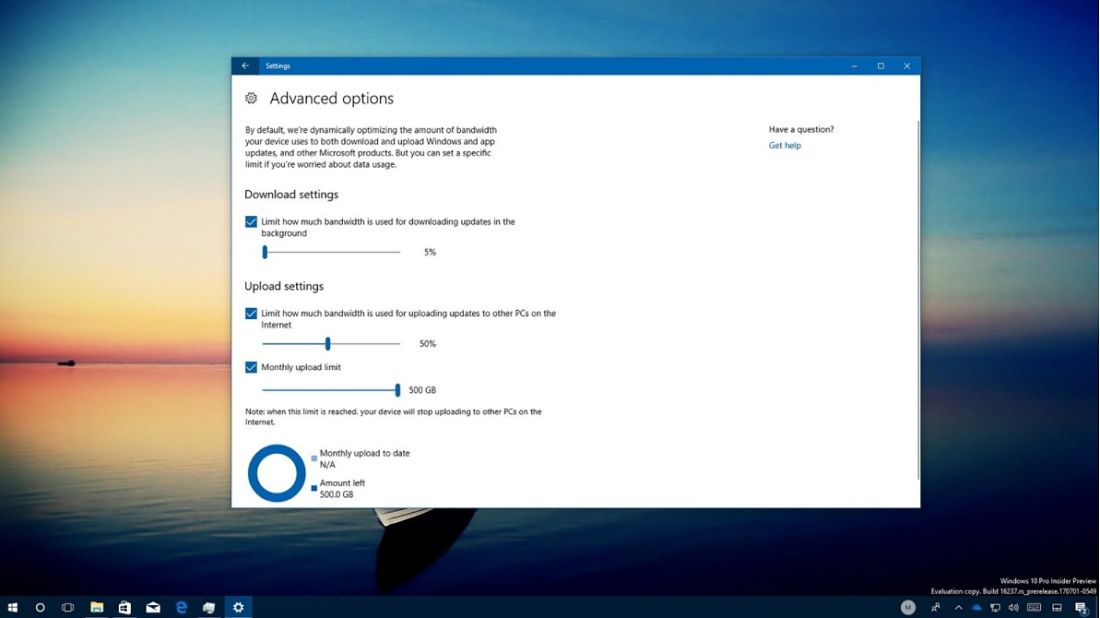
Ešte v júli tohto roka sme vám priniesli informácie o tom, že Windows 10 Fall Creators Upadte ponúkne pokročilé možnosti nastavenia sťahovania a tak sa aj spolu s oficiálnym príchodom aktualizácie stalo. Poďme sa teraz spolu pozrieť na možnosti prispôsobenia, ktoré nájdete v Settings > Windows Update > Advanced oprtions (resp. Nastavenia PC > Aktualizácie > Windows aktualizácie).
Ako upraviť rýchlosť a objem prenesených dát pri Windows 10 aktualizáciach
- Otvorte si Nastavenia PC.
- Choďte do položky Aktualizácií.
- Následne otvorte Pokročilé Nastavenia.
- Kliknite teraz na „Delivery Optimization“, resp. Optimalizácia droučenia a potom na „Advanced options“ resp. Pokročilé nastavenia.
Zdroj: vlastný - Ako môžete vyššie na obrázku vidieť nastavenia umožňujú prispôsobiť si veľkosť prenesených a odoslaných dát. Týmto spôsobom teda budete môcť upraviť akú celkovú časť z vášho celkového pripojenia môže Windows Update.
Zdroj: vlastný
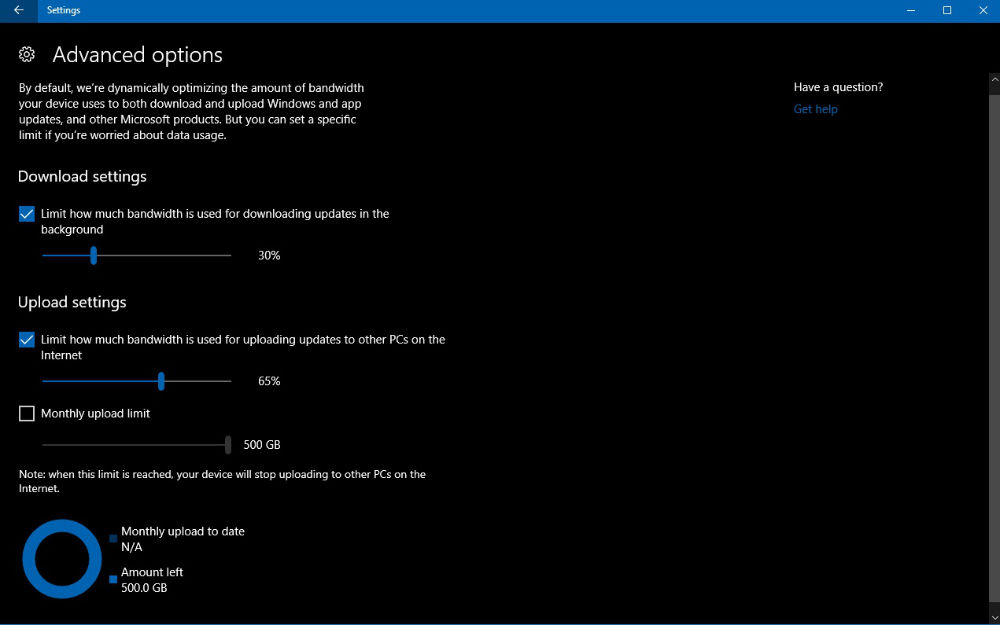
























Komentáre